vsphere维护常见问题
问题:Retrieve IPMI SEL request to host failed
- 切换到《监控》《硬件状态》《警示和警告》《系统事件日志》,分别重置下传感器、重置事件日志。
- 要在 ESXi 5.1 及更高版本中清空 IPMI SEL 日志:localcli hardware ipmi sel clear
- 重启管理代理:/etc/init.d/vpxa restart
问题:无法在主机上应用DRS资源设置。。这会显著降低DRS的效率
- 参考文档:https://kb.vmware.com/s/article/1004667?lang=zh_CN
- 检查虚拟机是否长时间挂载了vmwaretools镜像,或其他系统镜像启动异常。
- 检查虚拟机是否挂载了ISO镜像,《编辑配置》=>取消挂载ISO镜像对勾
问题:vSphere HA 在数据中心 ZZ_Datacenter 中的群集 ZZ_vSAN_cluster 中的 1 虚拟机上启动了故障切换操作
解决:在群集-->配置中,关闭HA,再重新开启HA 。警告消失。(警告产生原因可能为故障切换时群集中的存储资源不富裕)
记录一次升级vcsa补丁的坑
背景vcsa6.5.0要升级6.7update3
使用命令行升级过程中遇到一个bug,google到需要打一个补丁才能升级,然后开始打补丁
打补丁过程中又提示失败,要修改root密码,文档上找到两种改密码方式5480web上和命令行都不行,改不了报错,后来使用linux的命令passwd改成功了。惊喜不惊喜意外不意外。
给vsphere虚拟机安装vmware-tools
1、先选中我们的虚拟机,选择操作->客户机操作系统->安装vmware tools
2、之后ssh进入我们的虚拟机
mkdir /cdrom #创建一个挂载点,其实就是创建一个目录
sudo mount /dev/cdrom /cdrom/ #之后挂载vmware tools的光盘到这个目录
这个时候会报一个提示只读的一句话,不用管它,把里面的文件复制出来
mkdir vmware-tools && cp -Rf /cdrom/* vmware-tools
tar -zxvf VMwareTools-10.2.1-8267844.tar.gz #复制完成之后进入里面解压里面那个压缩包
之后执行安装脚本
./vmware-tools-distrib/vmware-install.pl
手动更新vSAN版本目录和vSAN HCL数据库
Updating VSAN HCL
https://partnerweb.vmware.com/service/vsan/all.json
(右键单击,另存为all.json)。如果无法保存文件,则必须复制整个内容并创建扩展名为 “*.json". 的新文件。
Updating VSAN Release Catalog
https://vcsa.vmware.com/ph/api/v1/results?deploymentId=2d02e861-7e93-4954-9a73-b08692a330d1&collectorId=VsanCloudHealth.6_5&objectId=0c3e9009-ba5d-4e5f6-bae8-f25ec506d219&type=vsan-updates-json
(右键单击,另存为results.json)。如果无法保存文件,则必须复制整个内容并创建扩展名为 “*.json". 的新文件。
PS:
https://kb.vmware.com/s/article/2145116?lang=zh_cn
https://kb.vmware.com/kb/58891
vCenter提示"证书状态"严重警告处理
第一步:查询有哪些<环境证书>过期,在vc的shell中运行如下脚本(参考:https://kb.vmware.com/s/article/82332?lang=zh_CN)
for store in $(/usr/lib/vmware-vmafd/bin/vecs-cli store list | grep -v TRUSTED_ROOT_CRLS); do echo "[*] Store :" $store; /usr/lib/vmware-vmafd/bin/vecs-cli entry list --store $store --text | grep -ie "Alias" -ie "Not After";done;
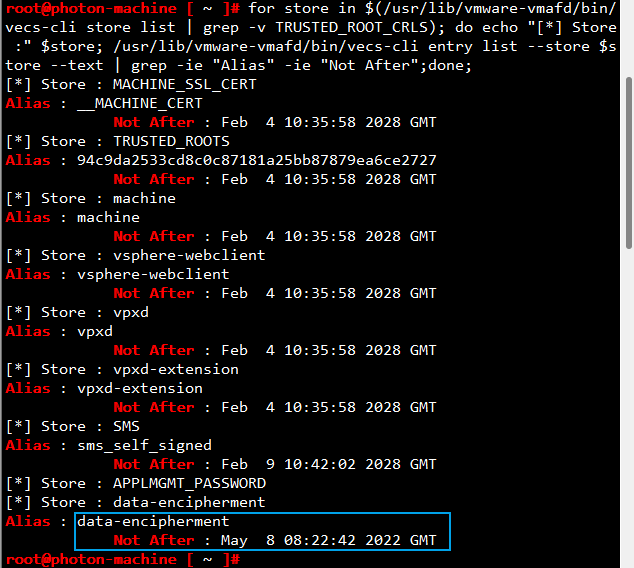
第二步: 查询vCenter的psc运行方式,参考文章(https://kb.vmware.com/s/article/83193)(第四步用)
#查询psc运行方式 cat /etc/vmware/deployment.node.type # Embedded means there is no external PSC # Management means there is an external PSC #如果是external PSC,运行如下命令查询psc名称(域名) /usr/lib/vmware-vmafd/bin/vmafd-cli get-ls-location --server-name localhost
第三步:确认vcsa的FQDN和 PNID(第四步用)
#显示FQDN hostname -f #查询PNID /usr/lib/vmware-vmafd/bin/vmafd-cli get-pnid --server-name localhost
第四步:如第一步查询显示, data-encipherment已过期
然后根据文档: https://kb.vmware.com/s/article/88548?lang=en_US#manual_steps, 手动的替换过期的data-encipherment certificate
PS:其他证书过期的处理方案参考
https://kb.vmware.com/s/article/2097936
vSAN开启空间回收
如果您使用的是 vSAN 数据存储,则本主题与此相关。 在 vSphere with vSAN 6.7U1 之前,不支持空间回收。 从 6.7U1 开始,vSAN 数据存储上的 vCenter UNMAP 功能支持 vSAN 空间回收。 默认情况下禁用。
开启步骤:
#在所有esxi主机开启guest UNMAP和Unmap esxcfg-advcfg -s 1 /VSAN/GuestUnmap esxcfg-advcfg -s 1 /VSAN/Unmap # 检查开启状态 esxcfg-advcfg -g /VSAN/GuestUnmap esxcfg-advcfg -g /VSAN/Unmap #登录vCenter, 进入RVC命令行 rvc administrator@vsphere.local@localhost # 进入集群目录 cd localhost/ZZ_Datacenter/computers/ # 执行开启命令 vsan.unmap_support vSAN_cluster_name -e
虚拟机操作:
# 开启自动回收(windows系统) Set-ItemProperty -Path "HKLM:\System\CurrentControlSet\Control\FileSystem" -Name DisableDeleteNotification -Value 0 # 手动回收E盘空间(windows系统) optimize-volume -DriveLetter E -ReTrim -Verbose # 手动回收(Linux系统) fstrim -a -v

